Cách mở cửa hàng NPC trong Mini World: Block Art
Mở cửa hàng trong Mini World: Block Art sẽ giúp bạn mua bán, trao đổi cùng những người chơi khác hàng loạt vật phẩm và những món đồ hữu ích trong khi chơi game sinh tồn này.
Được đánh giá là một siêu phẩm khác, một Minecraft thứ hai, nhưng Mini World: Block Art vẫn có những ưu điểm và tính năng độc đáo của riêng mình để giúp người chơi cảm thấy không bị quá nhàm chán hay quen thuộc (với những ai đã chơi Minecraft).
Mini World: Block Art cho AndroidMini World: Block Art cho iOS
Cách tạo cửa hàng trong Mini World: Block Art
Việc tạo cửa hàng trong Mini World Block Art là một tính năng như vậy. Với gian hàng của mình, game thủ có thể dễ dàng trao đổi, mua sắm các vật phẩm cần thiết với mình. Cách mở gian hàng khi chơi Mini World: Block Art cũng không có gì quá phức tạp.
Nếu các bạn muốn, có thể tham khảo bài hướng dẫn sau đây của Eballsviet.com.
Bước 1: Các bạn mở Plugin library và chọn vào Creature.
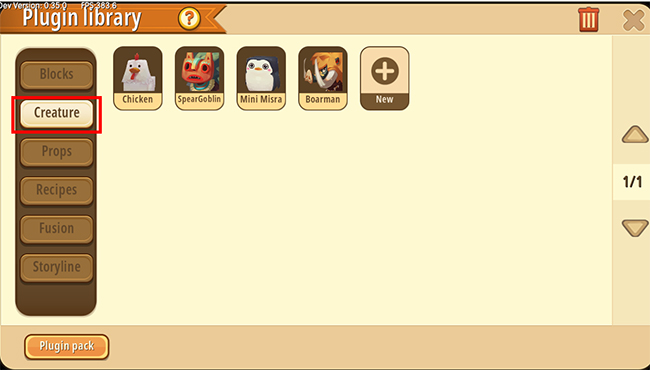
Bước 2: Trong Edit Creature / Appearance, chúng ta sẽ chọn "nhân viên" bán hàng của mình. Có thể chọn bất cứ con vật nào bạn thích hoặc có thể tạo mới nếu muốn.
Đặt tên cho nhân viên này tại Name, nếu muốn cũng có thể mô tả vài dòng để giúp người khác hiểu hơn hoặc gây ấn tượng với họ tại Description.
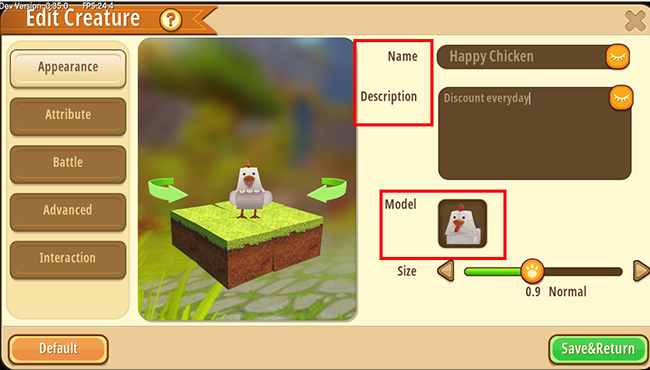 Chọn nhân viên bán hàng, đặt tên và giới thiệu về họ
Chọn nhân viên bán hàng, đặt tên và giới thiệu về họ
Bước 3: Thiết lập gian hàng của mình bằng cách chọn những loại mặt hàng mà bạn có cũng như số lượng của chúng trong Interaction / New Interactive.
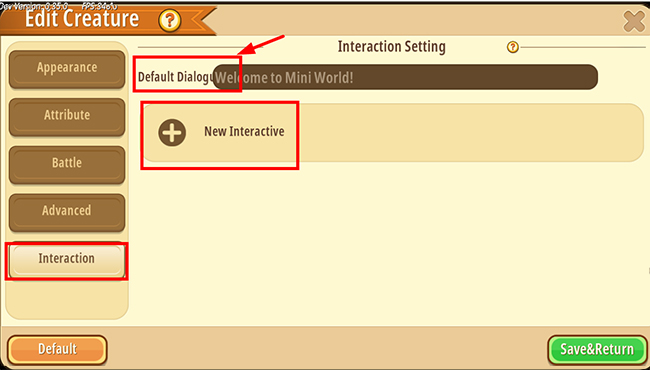
Bước 4: Thông báo yêu cầu xác nhận tạo cửa hàng hiện ra, chọn vào Create - Create New Store để tiếp tục.
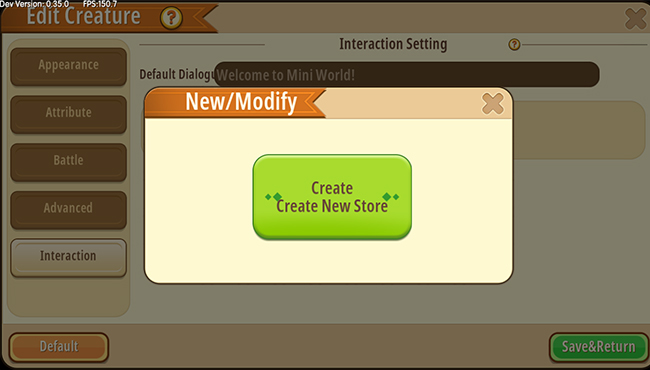
Bước 5: Giao diện của Edit Store hiện ra, chúng ta tiến hành đặt tên cho cửa hàng của mình tại Store Name và mô tả vài dòng về cửa hàng, giới thiệu về các sản phẩm để những người chơi khác được biết (quảng cáo).
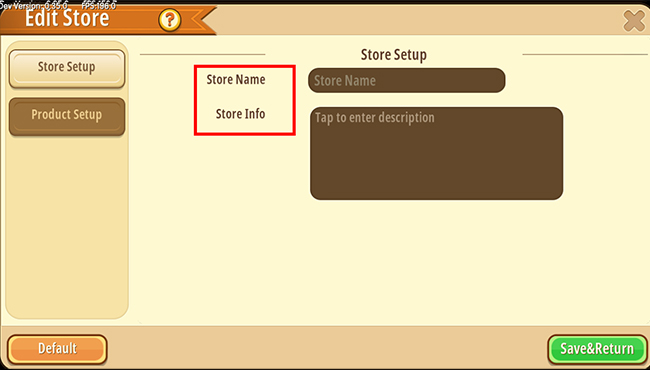
Bước 6: Nhấp vào Product Setup / New Product để chọn các sản phẩm cần bày bán, đặt tên, phát giá, chỉnh sửa thông tin của chúng.
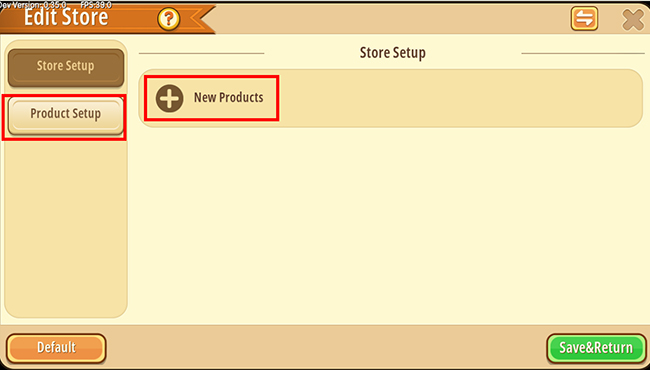
Đây chính là "kho hàng" của chúng ta, các sản phẩm được chia theo danh mục (Tool / Crop / Blocks...) hãy chọn các sản phẩm mình muốn bán, sau đó nhấp vào Confirm để xác nhận.
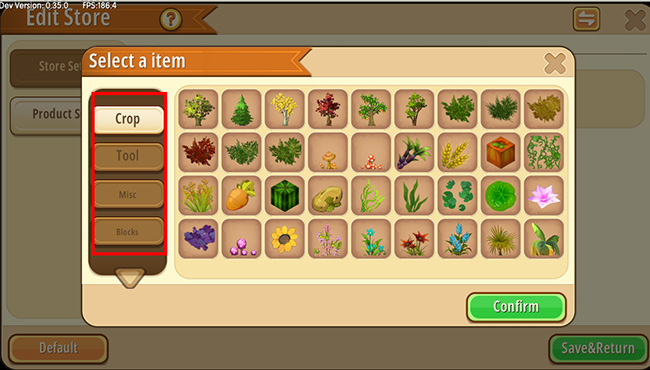
Chọn vào Edit để chỉnh sửa thông tin hoặc chọn vào New Products để thêm các mặt hàng khác.
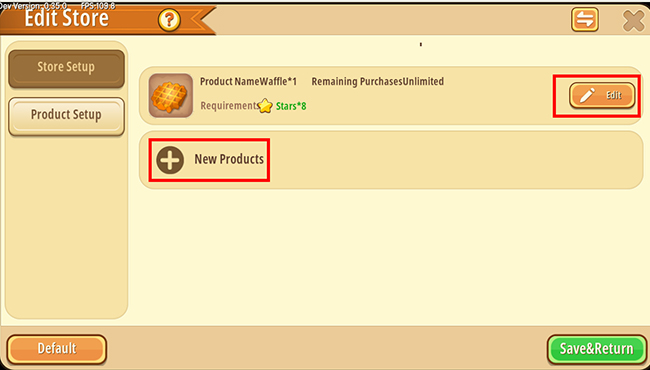
Với mỗi hàng hoá sau khi được chọn, chúng ta có thể thiết lập số lượng cho chúng ngay lập tức. Trong đó, Purchase with Stars là nơi để đặt giá bán sản phẩm
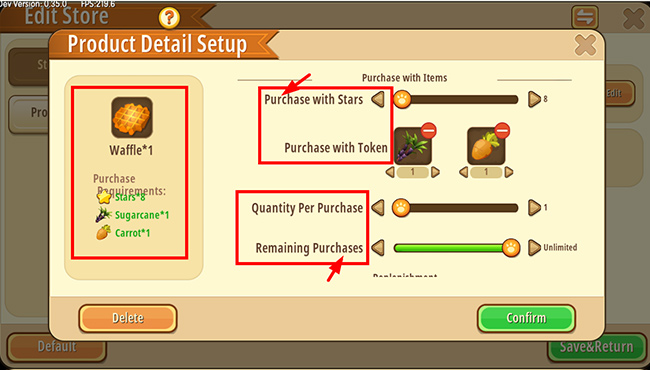
Sau khi hoàn tất mọi thao tác, bạn chọn vào Save & Return để kết thúc quá trình tạo cửa hàng trong game nhập vai Mini World. Quay trở lại Plugin library bạn sẽ thấy toàn bộ danh sách các "nhân viên" của mình.
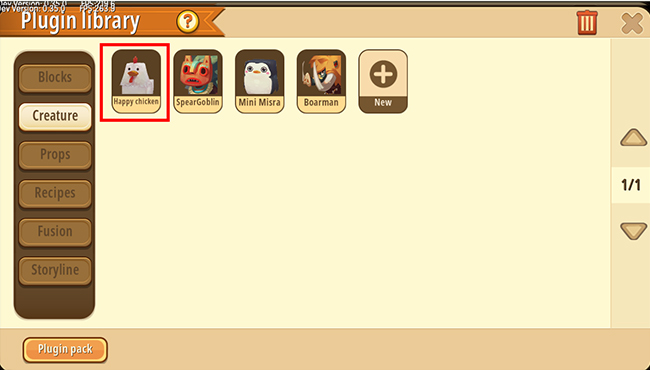
Đây là giao diện game sau khi chúng ta hoàn thành.
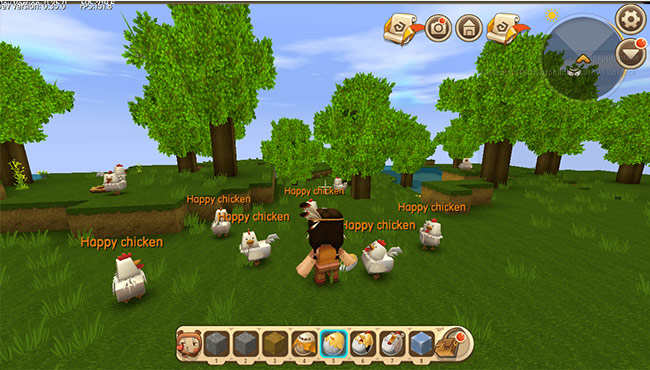
Thông tin chi tiết về sản phẩm cũng như giá bán được hiển thị đầy đủ và chi tiết.
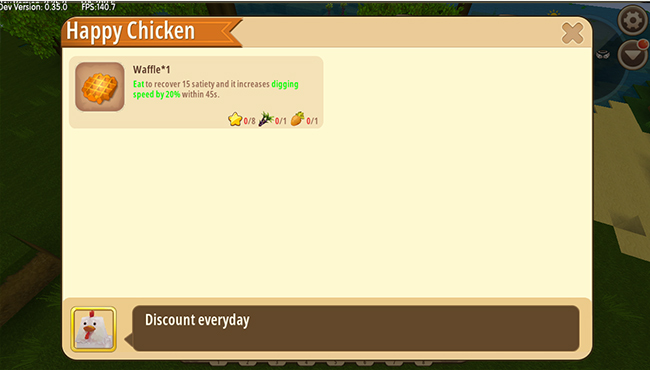
Theo Nghị định 147/2024/ND-CP, bạn cần xác thực tài khoản trước khi sử dụng tính năng này. Chúng tôi sẽ gửi mã xác thực qua SMS hoặc Zalo tới số điện thoại mà bạn nhập dưới đây:



















